文章详情页
大白菜如何装Win10系统?大白菜装Win10系统的方法
浏览:30日期:2022-07-04 09:31:28
不少的电脑系统在使用一段时间后,都会出现卡顿或者其它一些奇奇特特的问题,这个时候我们就可以通过重装系统来解决这些问题,那么要如何利用大白菜来重装Win10系统呢?下面就和小编一起看看如何操作吧。
大白菜装Win10系统的方法
准备步骤
1、 下载大白菜u盘启动盘。
2、 提前准备好win10的镜像系统,如若没有可在网上自行下载,并将镜像复制到大白菜U盘启动盘的根目录或电脑其他分区中(除C盘外。
当然,如果您没有准备好win7的镜像系统,大白菜人性化地提供了系统在线下载,即在电脑联网的前提下,您可以在大白菜一键装机内选择系统下载。
3、 在大白菜装机工具中查询自身机型的U盘启动快捷键。安装步骤
1、 将U盘插入电脑,开机或重启,出现开机画面时,通过不断地按U盘启动快捷键进入启动项设置,将U盘设置为开机首选。
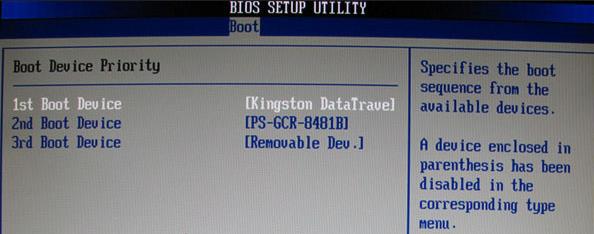
进入大白菜pe系统后,选择“启动Win10 X64 PE(2G以上内存)”选项并回车确认。
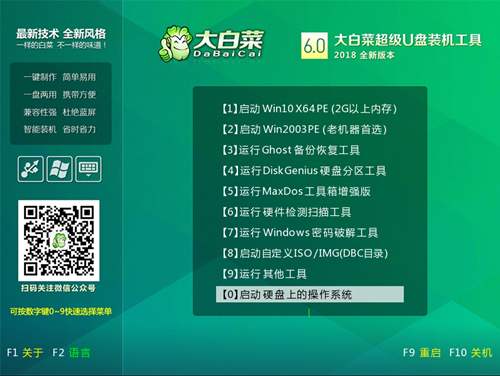
2、 打开大白菜装机软件,在“映像路径”中选中镜像文件并选择win10系统安装位置,通常情况下都是C盘,最后点击“执行”。
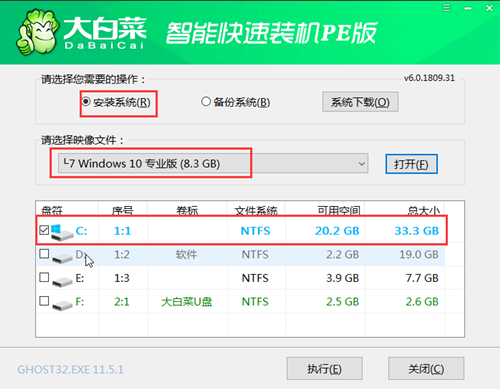
3、 接下来会弹出还原窗口,默认选项点击“是”即可。
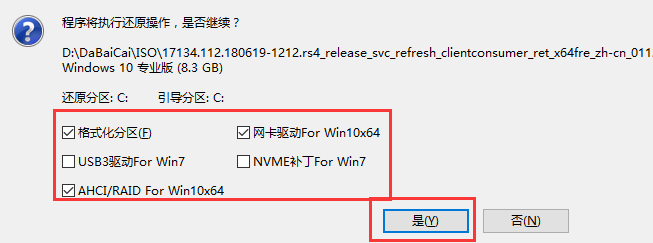
4、 等待win10系统安装完成重启电脑,此时要拔掉U盘,以免重启时再次进入PE界面。
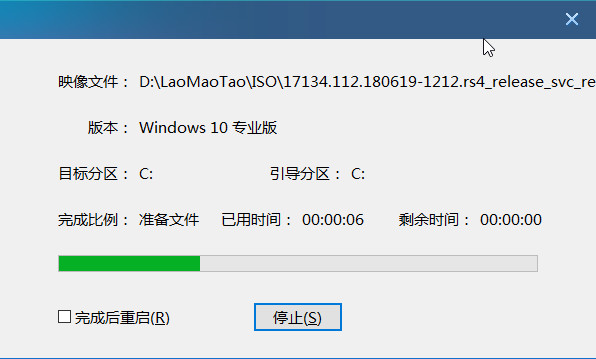
5、 重启后会进入系统部署阶段,等待部署完成进入win10系统桌面。
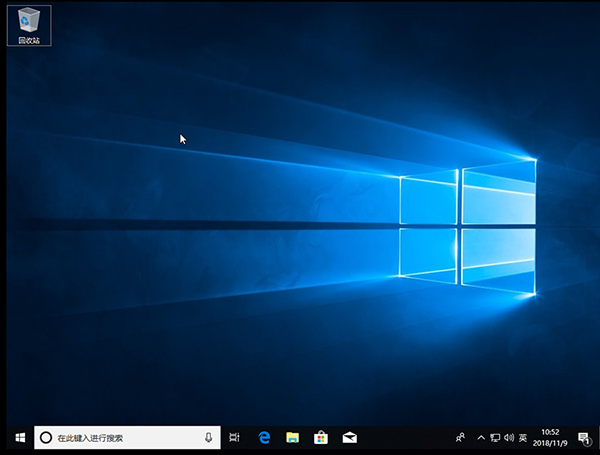
相关文章:
1. 录屏怎么保存gif动图? UOS录屏生成Gif动画的技巧2. 中兴新支点操作系统全面支持龙芯3A3000 附新特性3. 华为笔记本如何重装系统win10?华为笔记本重装Win10系统步骤教程4. freebsd 服务器 ARP绑定脚本5. 通过修改注册表来提高系统的稳定安全让计算机坚强起来6. CentOS上的安全防护软件Selinux详解7. Debian11怎么结束进程? Debian杀死进程的技巧8. 如何安装win10和win11双系统?win10和win11双系统安装详细教程9. 通过注册表修改硬件加速(关闭与打开硬件加速)10. Thinkpad e580笔记本怎么绕过TPM2.0安装Win11系统?
排行榜

 网公网安备
网公网安备